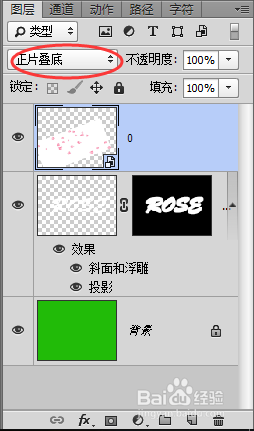1、打开Ps后,按下Ctrl+N快捷键随意创建一文档(web:800x600),背景内容调为黑色。

2、切换到‘通道’面板,点击下方图标创建一个通道,得‘Alpha 1’通道。

3、选用‘横排文字工具’,将字体调为‘Brush Script Std’。
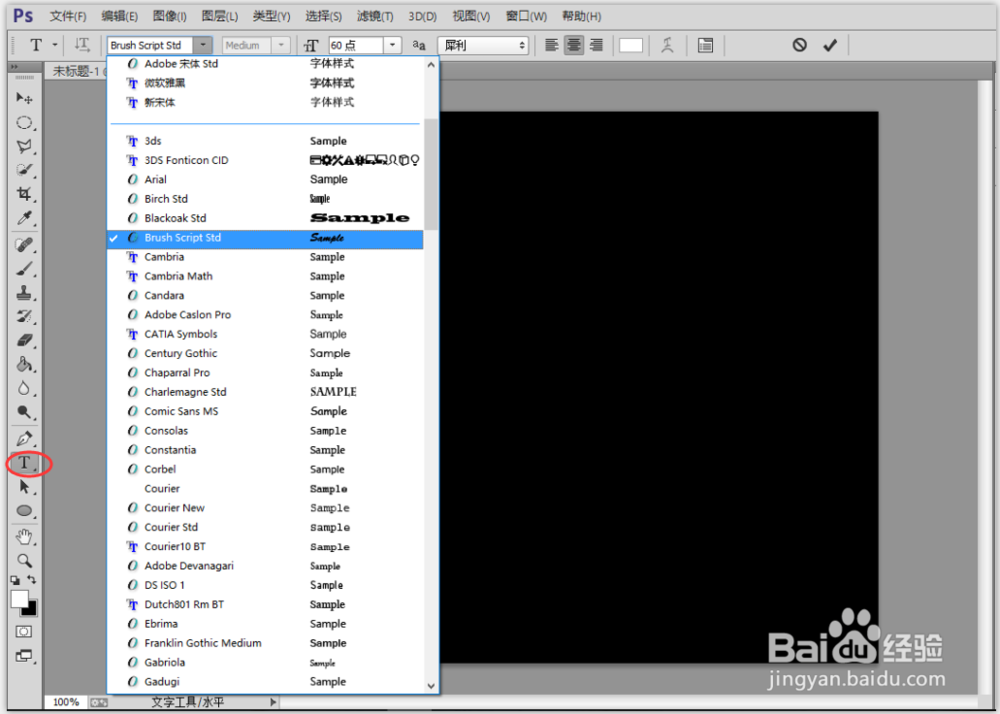
4、单击画布,输入文字:Rose。

5、在菜单栏上点击‘滤镜->滤镜库’,弹出窗口,展开‘艺术效果’文件夹,选用‘塑亓歃肿肖料包装’滤镜,参数调整数值如图右所示。

6、在‘通道’面板中选中‘Alpha 1’通道,右键打开快捷菜单,选中‘复制通道’,得到‘Alpha 1 拷贝’,按Ctrl键点击它。
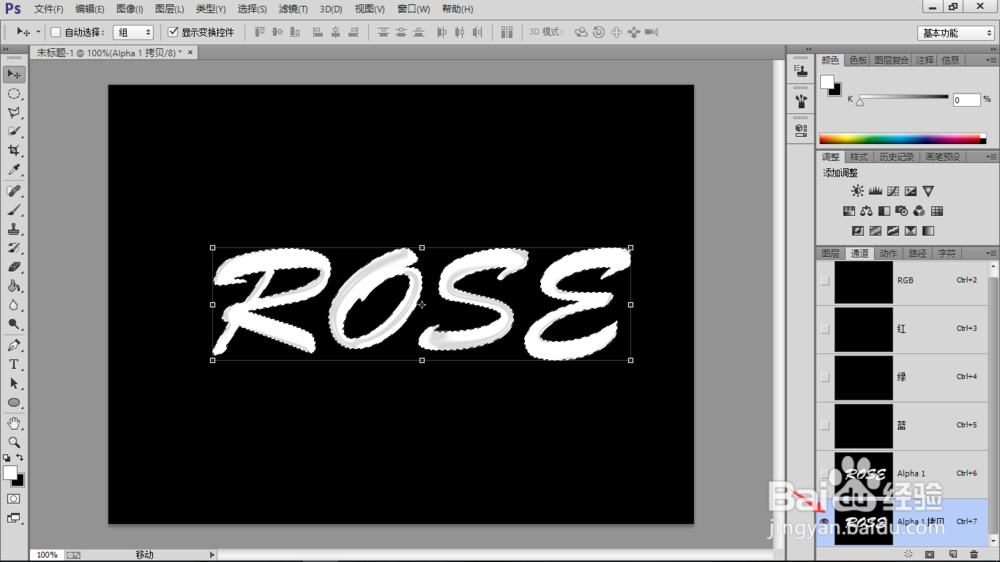
7、切换到‘图层’面板,点击按钮创建一个图层,得到‘图层1’。
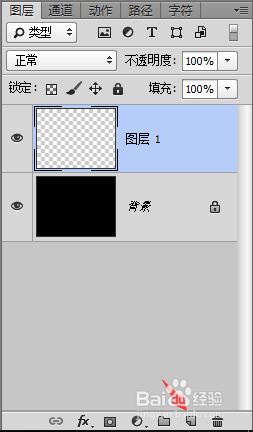
8、按下Ctrl+Delete快捷键为字体填充前景色。

9、按下Ctrl键选中‘钽吟篑瑜Alpha 1 拷贝’通道,然后在菜单栏上点击‘选择->修改->扩展’,弹出窗口,在文本框中输入:8。
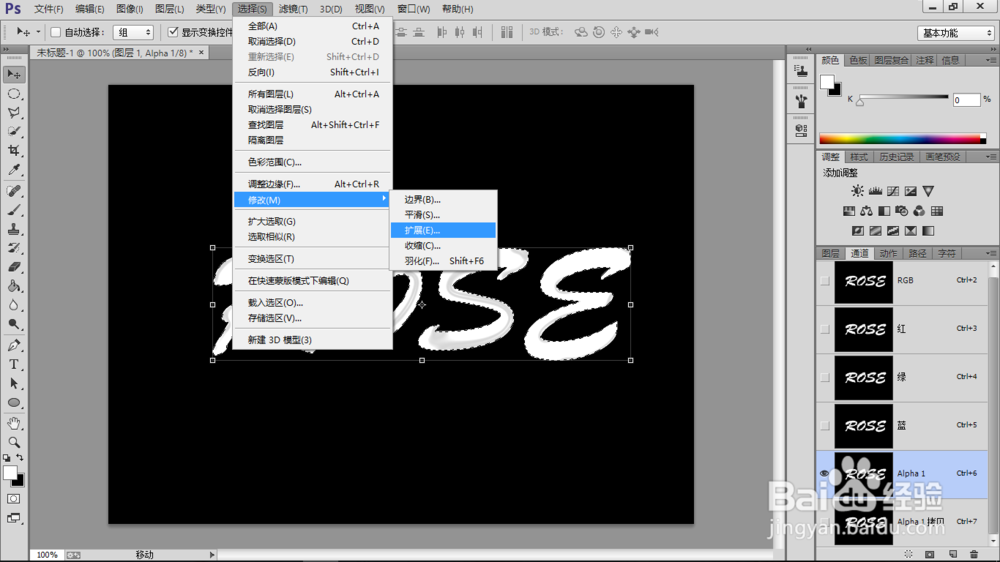
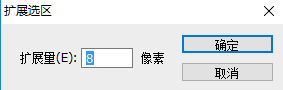
10、单击‘图层’面板下方的按钮,将‘Alpha 1 拷贝’生成创建蒙版。
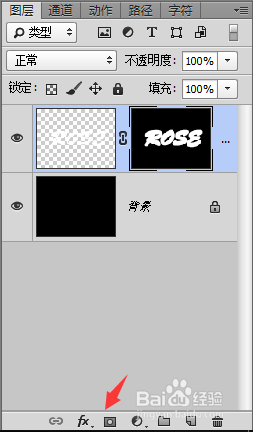
11、更改前景色,将其调整为深绿。
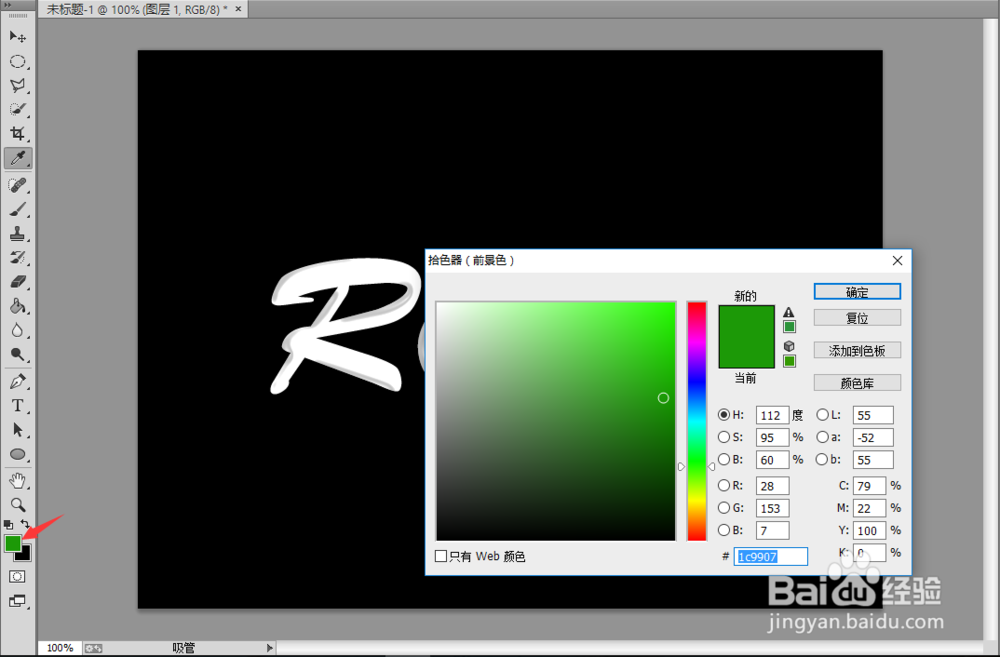
12、选中‘背景’图层,按下Alt+Delete快捷键为其填充深绿色。
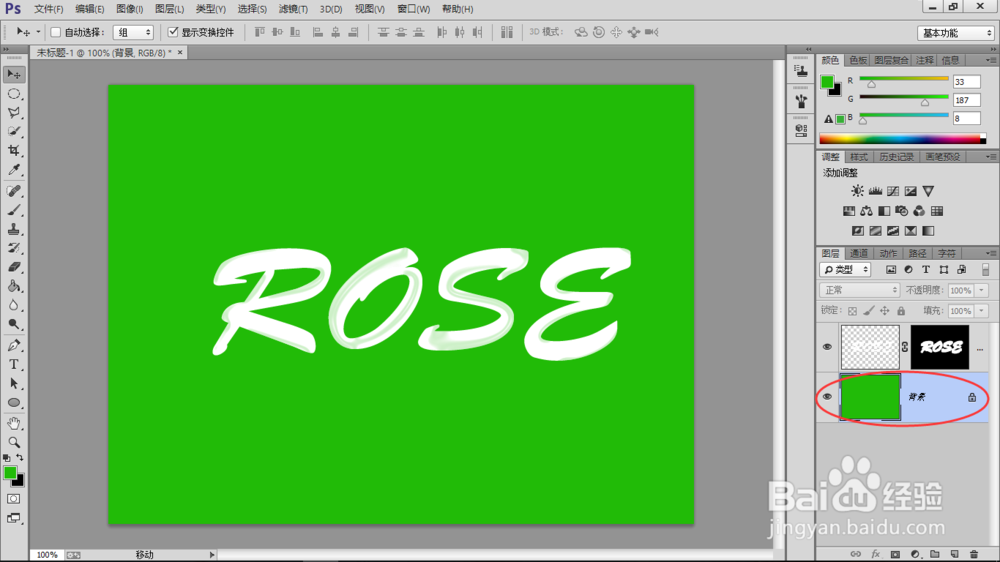
13、双击‘图层1’,打开样式窗口,为其添加‘浮雕’及‘投影’效果,调整数值如图所示。
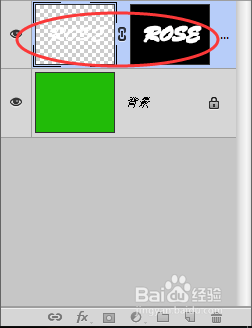


14、创建一图层,得‘图层2’。

15、在图层2中置入一张‘玫瑰花’图,然后按下Ctrl+Alt+G将其转换为剪切蒙版。